Ігри є одними з найбільш ресурсомістких програм, які ви можете запускати на своєму комп’ютері. Для їхньої коректної роботи, ваша система повинна відповідати певним мінімальним технічним вимогам. Завжди радимо перевіряти ці вимоги перед придбанням гри.
Вимоги до гри – це, по суті, перелік характеристик обладнання, які ваша система повинна мати, щоб гра запустилася і працювала належним чином. Чим потужніше ваше “залізо”, тим краще працюватиме гра. Це зменшить затримки, а ви зможете насолоджуватись вищим FPS (кадрів за секунду), якщо гра це підтримує.

Продуктивність ігор на Windows 10
Продуктивність ігор в значній мірі залежить від технічних характеристик вашої системи. Навіть якщо у вас є базове обладнання, необхідне для запуску гри, або навіть краще, гра все одно може працювати не так гладко, як хотілося б. Це може статися з декількох причин: гра може ділити ресурси системи з іншими процесами або ваше обладнання не налаштоване на максимальну продуктивність.
Якщо продуктивність вашої гри залишає бажати кращого, переконайтесь, що ви не використовуєте інші ресурсомісткі програми одночасно та що гра використовує ваш графічний процесор. Якщо проблеми з продуктивністю не зникають, ви можете скористатися програмою для прискорення ігор.
Що таке програма для прискорення ігор?
Оптимальна продуктивність гри залежить від потужного обладнання та здатності гри використовувати його в повній мірі. Користувач не завжди може гарантувати це, якщо не знає, як правильно керувати розподілом ресурсів між різними програмами. Саме в цьому допомагають програми для прискорення ігор: вони звільняють системні ресурси та надають пріоритет іграм над іншими програмами, забезпечуючи стабільність роботи системи.
Важливо пам’ятати, що програмне забезпечення для прискорення ігор не дасть вам неймовірного приросту продуктивності. Якщо ваша система здатна забезпечити до 60 FPS, ви не зможете раптово грати з 120 FPS.
Програми для оптимізації ігор на Windows 10
Існує велика кількість програм, які можна використовувати для покращення продуктивності ігор на Windows 10. Перш за все, спробуйте вбудований ігровий режим Windows і перевірте, чи він допомагає. Для деяких ігор він може підвищити продуктивність, а для інших – навпаки, погіршити її. Якщо ви його використовуєте, спочатку вимкніть його і подивіться, чи це покращить ситуацію.
Нижче наведено кілька програм, які ви можете спробувати, щоб покращити ігровий досвід на Windows 10.
1. Game Fire 6
Game Fire 6 пропонує безкоштовну версію з базовою оптимізацією і платну версію з усіма необхідними інструментами для оптимізації продуктивності ігор на Windows 10. Ця програма забезпечує підвищення продуктивності в режимі реального часу, тобто під час гри вона активно відстежує процеси у вашій системі та керує ними, гарантуючи, що гра використовує максимум ресурсів обладнання.
Платна версія програми має розширені можливості оптимізації під Windows 10.
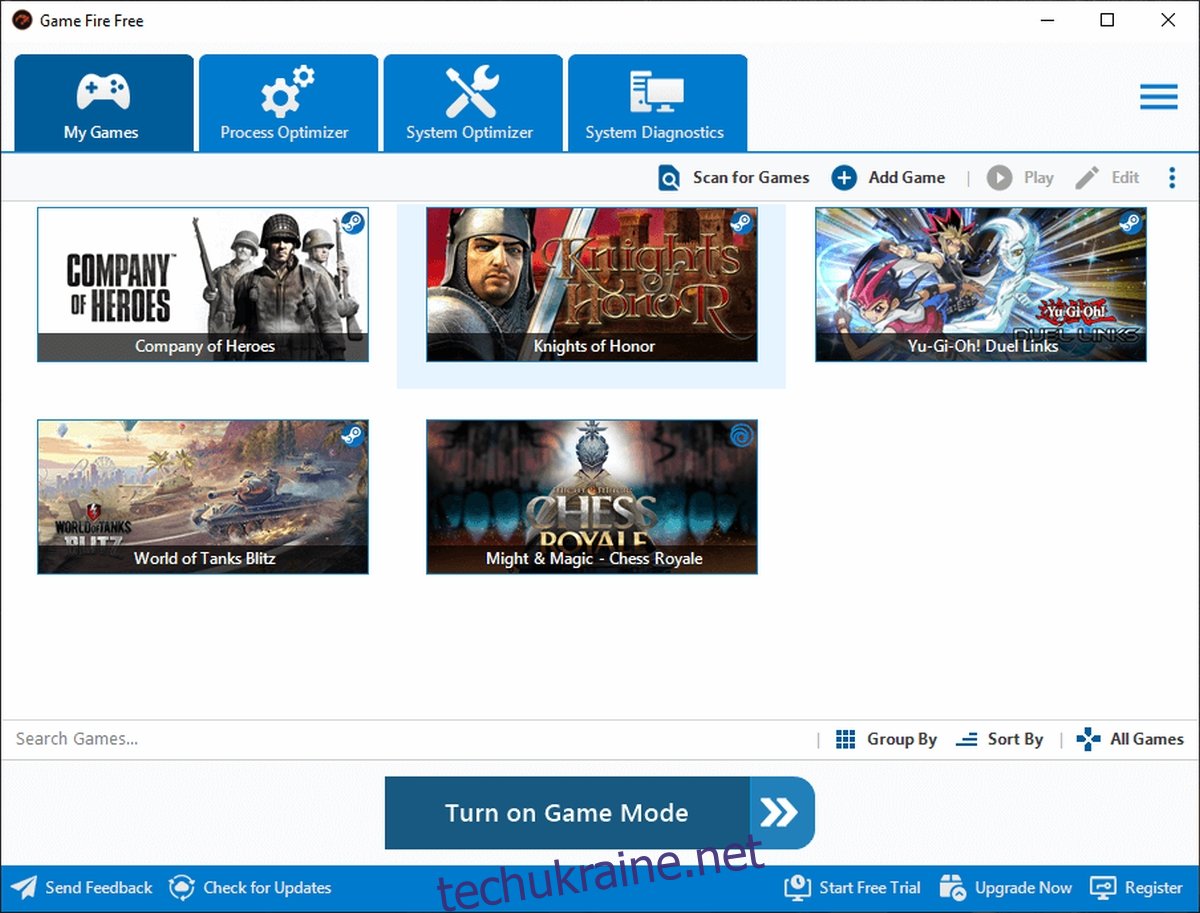
2. WTFast
WTFast схожа на Game Fire 6, але ця програма розроблена спеціально для онлайн-ігор. Вона оптимізує затримку, швидкість інтернету та ваше підключення до ігрових серверів. Якщо ви стикаєтеся з високим ping, незважаючи на стабільне інтернет-з’єднання, цей інструмент може вам допомогти. Програма платна, працює за моделлю підписки, вартість якої залежить від кількості систем, на яких ви плануєте її використовувати. WTFast пропонує безкоштовну пробну версію, тому радимо спочатку її випробувати.

3. Razer Cortex Boost
Razer Cortex Boost – це безкоштовна програма від Razer, виробника процесорів та відеокарт для геймерів. Програма сумісна з комп’ютерами будь-яких марок, незалежно від наявності “заліза” Razer. Вона працює з процесорами Intel та відеокартами AMD або Nvidia. Звісно, приріст продуктивності може бути не таким значним, як з обладнанням Razer, але ви все одно помітите різницю. Програма підтримує багато популярних ігор.
Razer Cortex Boost також відображає FPS, що дозволяє вам бачити, як працює гра. Програму можна використовувати не тільки для ігор, але й для будь-яких інших програм.
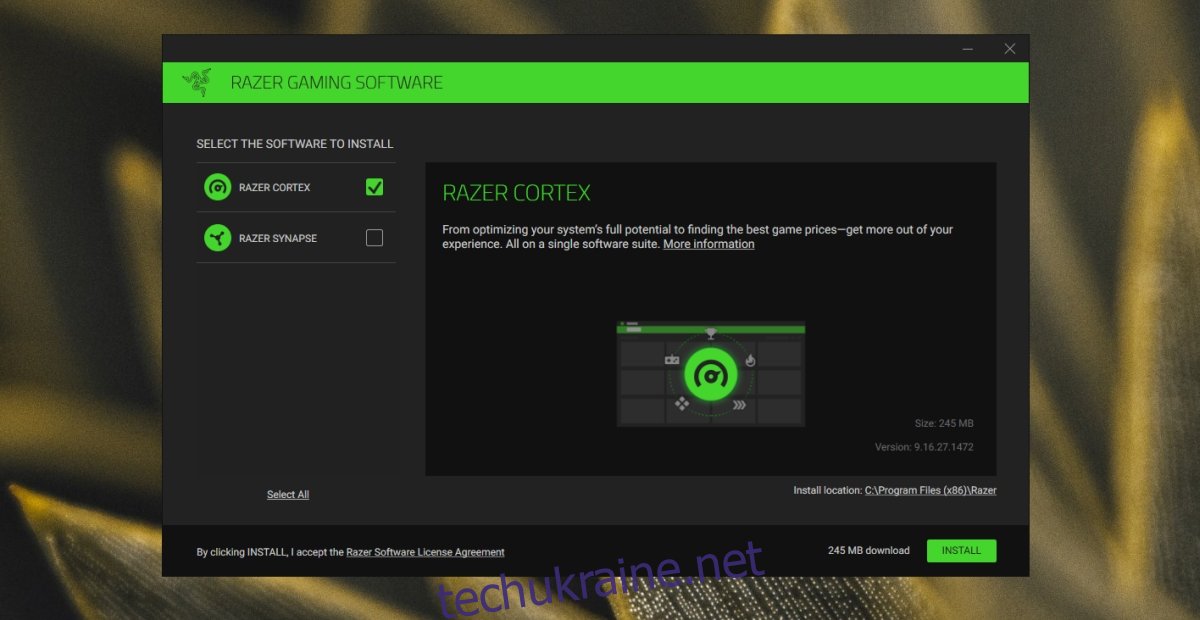
4. Wise Game Booster
Wise Game Booster – це безкоштовна програма, яка оптимізує процеси у вашій системі, керує мережевою активністю та закриває непотрібні програми для покращення продуктивності гри. Вона не настільки потужна, як Game Fire 6, але є хорошим вибором для тих, кому потрібен невеликий інструмент для керування процесами.
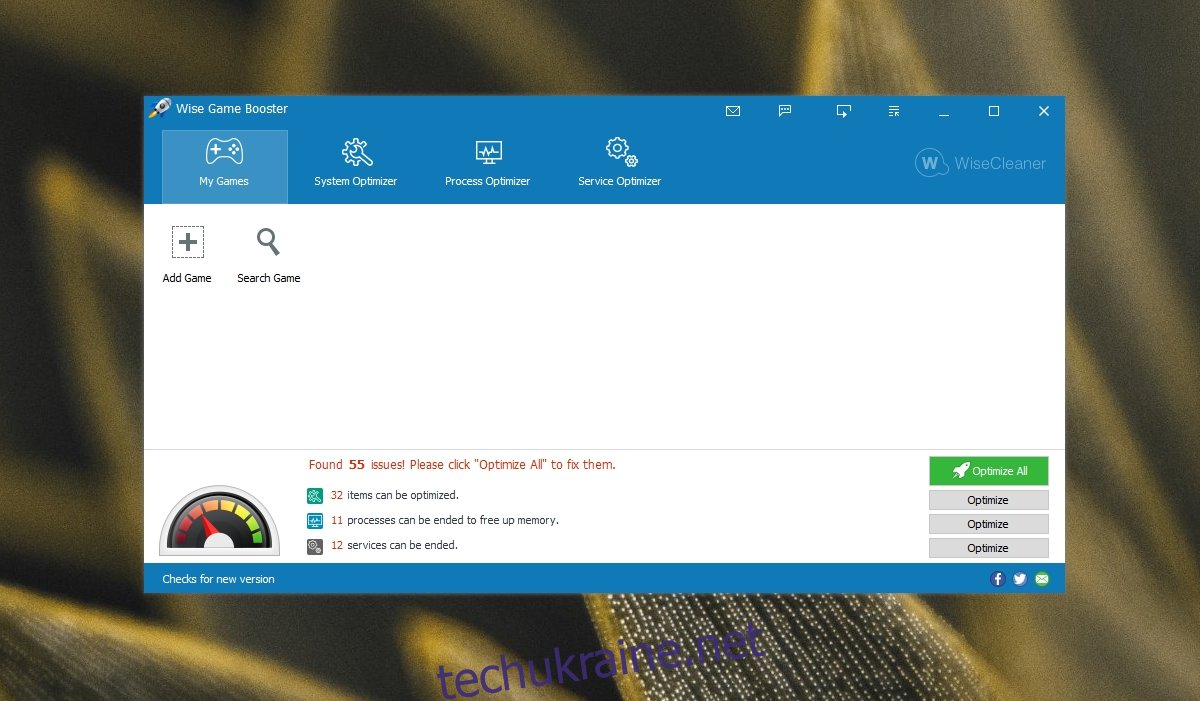
5. MSI Afterburner
MSI Afterburner – це інструмент для розгону. Він дозволяє збільшити частоту роботи як процесора, так і відеокарти. Розгін дозволяє вашим іграм отримати більше потужності від апаратного забезпечення. MSI Afterburner не керує системними процесами та не врівноважує використання системних ресурсів, він призначений саме для налаштування обладнання. Після розгону ви можете використовувати інші програми-підсилювачі.
Розгін – це досить відповідальна операція, тому, якщо ви не впевнені у своїх знаннях, краще скористатися іншими програмами зі списку.

Висновок
Існує певна межа можливостей підвищення продуктивності системи або ігор, які на ній запускаються. В першу чергу, це залежить від характеристик вашого обладнання. Тому, перед покупкою програм, ретельно перевірте їхні пробні версії, щоб переконатися, що вони дійсно варті вашого часу та грошей.